Bluestacks waxay ku dhegan tahay Shaashada Bilowga ee Windows 11/10
Ciyaartoyda waxay ku raaxaysan karaan waayo-aragnimada ciyaaraha Android ee kombuyutarkooda iyo horumarinta (Android)App -ka waxay si dhab ah u tijaabin karaan software-ka codsiga ku salaysan ee nidaamka Windows ama Mac (Windows),(Mac) taas oo ay ugu mahadcelinayaan software sida Bluestacks Android emulator kaas oo ku shaqeeya barnaamijyada Android iyo ciyaaraha PC gaaga. Windows 11/10 waxaa loogu talagalay in uu noqdo hannaan hawleed la taaban karo oo ku shaqeeya dhammaan aaladaha casriga ah, PC, tablets ama xitaa Xbox . Si kastaba ha ahaatee, waxaa jira isticmaaleyaal badan oo u isticmaala Android laga yaabaa horumarinta app ama waayo -aragnimo ciyaaraha Android . Iyada oo la adeegsanayo emulators-ka Android , isticmaalayaashu waxay maamuli karaanApps-ka Android(Android) ee shaashada buuxa ee nidaamka browserka isticmaalaya Windows PC.
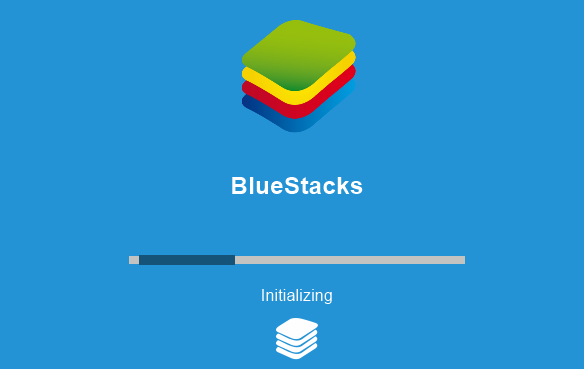
Bluestacks waa mid ka mid ah kombuyuutarrada Android(Android emulators) ee loogu jecel yahay Windows PC . Waxaa la og yahay inaad si joogto ah ula shaqeyso akoonkaaga Google Play si aad u gasho dhammaan apps-yada Android iyo ciyaaraha Windows PC . Ciyaartoyga Bluestacks App -ka wuxuu kuu ogolaanayaa inaad si toos ah ugu rakibto apps Android -ka (Android)Windows PC si aad u hesho bey'ad buuxda oo Android ah laptop-kaaga ama desktop-kaaga.
In kasta oo aan hadda ka warqabno sida Bluestacks ay u bixiso jawi jilid heer sare ah oo loogu talagalay dadka isticmaala Android ee (Android)Windows , software-ku mararka qaarkood wuxuu keenaa dhibaato inuu ku shaqeeyo Windows PC . Isticmaalayaal badan ayaa ka cawday dhibaatooyinka qaladka Windows ee bilowga Bluestacks . Bluestacks waxaa laga yaabaa inay ku xayirto Bilawga(Initializing) , dhibaatadani waxay badanaa soo baxdaa haddii aad isticmaalayso nooc duug ah oo Bluestacks ah ama laga yaabo inaad ku jirto PC ka awood yar. Maadaama Bluestacks ay isticmaasho xaddi badan oo awood qalabeed ah, haddii aad haysato codsiyo badan oo gadaal ka socda, waxay keeni kartaa Bluestackssi aad u xayirto marka la bilaabayo - markaa hubi inaad xirto dhammaan codsiyada aan la rabin.
Bluestacks ayaa ku dheggan shaashadda bilowga(Initializing)
Haddii Bluestacks ay ku xayiran tahay qaladka shaashadda soo-gelinta ee soo-dhaweynta, talooyinkan ayaa hubaal ah inay kaa caawinayaan inaad xalliso dhibaatada Windows 11/10/8/7PC(Initializing) .
Waa inaad ogaataa inay lama huraan kuu tahay inaad haysato .NET Framework- gii ugu dambeeyay maadaama Bluestacks ay isticmaasho oodles of power hardware. Waxa kale oo aad heli kartaa khaladkan haddii aanad lahayn mudnaanta maamulaha markaa hubi in lagu siiyay mudnaanta loo baahan yahay si aad u isticmaasho Bluestacks .
Xaalad caadi ah, dhibaatada waxaa lagu xalin karaa dib-u-kicinta PC-gaaga ama dib-u- bilawga Bluestacks(Bluestacks) app player. Haddii dib u bilaabashadu aanay ku caawinayn xallinta arrintan, waxaa laga yaabaa inaad rabto inaad isku daydo xalalka soo socda si aad u saxdo qaladka.
1. Uninstall Bluestacks & soo deji nuqulkii ugu dambeeyay
Had iyo jeer u cusboonaysii Bluestacks nuqulkii ugu dambeeyay maadaama qaladka la sheegay inuu ku dhaco noocyadii hore ee Bluestacks . Haddii aad wali aragto qaladka, ka dibna soo deji nuqulkii ugu dambeeyay ee Bluestacks . Kahor intaadan soo dejin, isku day inaad gabi ahaanba ka saarto nidaamka Bluestacks oo ka saar dhammaan faylasha, faylalka iyo furayaasha diiwaanka ee hoos yimaada Bluestacks .
Tag Settings App oo dhagsii System . Guji (Click)Apps iyo Features . _ Dooro Bluestacks(Select Bluestacks) oo ku dhufo badhanka Uninstall .
Marka xigta, raadi oo ka saar galka soo socda:
- C: FilesBlueStacks
- C:BarnaamijkaDataBlueStacks
- C:BarnaamijkaDataBlueStacksSetup
Ugu dambeyntii, fur daaqada Run adigoo riixaya (Run)WnKey+R . Ku qor %temp% oo guji OK.
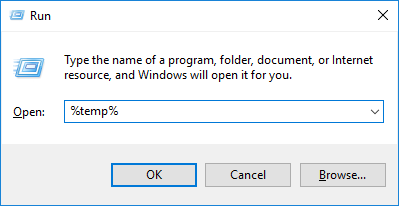
Raadi . Faylasha BST(BST) ee ku jira baararka raadinta oo tirtir dhammaan faylasha iyo faylalka BST . Waxaad isticmaali kartaa qalab kasta oo nadiifin ah sida dhaha, CCleaner si aad meesha uga saarto gelinta diiwaanka ee la xidhiidha Bluestacks .
Haddii kale, waxaad ka soo dejisan kartaa qalabka ka saarista Bluestacks ee (Bluestacks)boggooda(their site) oo aad u isticmaasho si aad gebi ahaanba u tirtirto Bluestacks(Bluestacks) .
Markaad uninstalled Bluestacks , soo dejiso nooca ugu dambeeyay ee Bluestacks oo ku rakib.
2. Ku socodsii barnaamijka Bluestacks ee (Bluestacks)qaabka waafaqsan(Compatibility Mode)
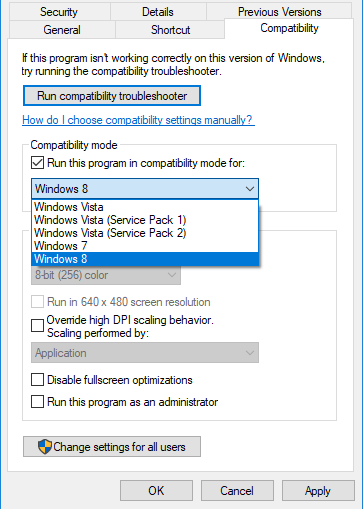
Waxaa laga yaabaa inaad ku socodsiiso Bluestacks qaabka waafaqsan oo arag haddii taasi adiga kuu shaqeyso. Si aad sidaas u samayso, midig-guji habka soo-gaabni ee software-ka Bluestacks , oo ka dooro Properties menu-ka macnaha guud.
Daaqadda Guryaha ,(Properties) dooro tab ku habboonaanta(Compatibility) .
Dooro Ku socodsii barnaamijkan qaab waafaqsan(Run this program in compatibility mode for) oo ka dooro noocii hore ee Windows ka menu-hoosaadka.
Guji Codso(Click Apply) oo OK si aad u kaydiso isbeddellada.
Si la mid ah u akhri(Similar read) : BlueStacks waxay ku dheggan tahay Bilawga Shaashada Injiinka .
3. Hubi mudnaanta maamulaha(Check Administrator Privileges) ee Bluestacks
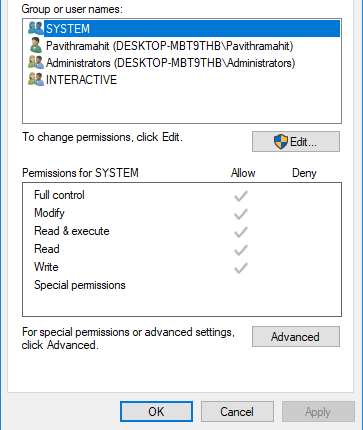
Kahor intaadan isticmaalin Bluestacks App player, waxaa lagama maarmaan ah inaad hubiso haddii lagu siiyay mudnaanta loo baahan yahay si aad u socodsiiso codsiga. Si aad u hubiso Mudnaanta maamulka sii wad tillaabooyinka soo socda
Fur buugga rakibaadda Bluestacks , oo aad (Bluestacks)C:\Program Files\Bluestacks
Soo hel HD-StartLauncher oo ku dhufo midig. Ka menu macnaha guud, dooro Properties . Marka xigta(Next) , dooro Security tab oo guji Edit .
Dooro magacaaga isticmaal oo dooro Oggolow tiirka si loo xakameeyo buuxda ee(Allow column for Full Control) hoos timaada qaybta ogolaanshaha(Permission) .
Hadda dhagsii Codso(Apply) oo OK si aad u badbaadiso isbeddelka. Eeg haddii tani ay caawinayso.
Akhri: (Read:) BlueStacks ma bilaaban karto marka Hyper-V la furo(BlueStacks cannot start when Hyper-V is enabled) .
Waxaan rajeyneynaa in xalalka kor ku xusan ay kaa caawiyeen xallinta dhibaatada.(Hope the solutions mentioned above helped you in resolving the problem.)
Related posts
Hagaaji BitLocker Drive Encryption lama isticmaali karo, Khaladka 0x8031004A
Cilad-qabasho Maya Fiidiyow, Maqal ama Cod gudaha Skype wicista Windows
Ku dheji ikhtiyaarka gaarka ah ayaa maqan ama kuma shaqeynayo Xafiiska
Hagaaji qaladka ERR_CERT_COMMON_NAME_INVALID
Setup BitLocker wuxuu ku guul daraystay inuu dhoofiyo dukaanka BCD (Xogta Isku xidhka Boot).
Hagaaji: Aasaaska Darawalka Dareewalka Windows adoo isticmaalaya CPU sare
Sida loo hagaajiyo DAQExp.dll waxaa ka maqan qaladka Windows 10
Daaqadaha ayaa ku xayiran Cilad-sheegidda shaashadda PC-gaaga
Waanu dhamaystiri kari waynay wixii ku soo kordha, Dib u dhigista isbedelada [Fixed]
Barowsarkaaga ma geli karo sanduuqa-kilibka, markaa isticmaal kuwan gaaban
Sida loo furo oo loo akhriyo faylalka xusuusta yar ee Dump (dmp) gudaha Windows 11/10
Wadaadka USB kama soo baxayo PC-kan laakiin wuxuu ka dhex muuqdaa Maamulka Disk-ga
Intel Thunderbolt Dock software ma shaqeynayo Windows 11/10
Bixiyeyaasha aqoonsiga gaarka ah ayaa ku guuldareysta inay ku shubaan Windows 10
Habka gubashada ayaa guuldarreystay - Qaladka Awood-siinta Awoodda ama Cilad Xawaaraha Dhex-dhexaadka ah
Shaashada Auto Rotation oo aan shaqaynayn ama ku cirroobayn Habka Shaxda
Adeegga Maqalka Windows kuma shaqeeyo Windows 11/10
Edge Browser waa la waayay oo summada ayaa la waayay
Console Maamulka Microsoft (MMC.exe) wuu joojiyay shaqadii
Waxaad u baahan tahay inaad gasho maamule ahaan si aad u sii waddo
